Outlook: Hur man lägger till en bakgrundsbild i meddelanden
I Outlook kan du lägga till en bakgrundsbild till ditt meddelande. Så här lägger du enkelt till färg eller en bild i ett e-postmeddelande i Outlook 2007 eller 2010.
Obs! Du och mottagaren måste ha HTML-läge aktiverat för att se bakgrunderna.
Starta först Outlook och starta ett nytt e-postmeddelande. För att lägga till bakgrunden klickar du på fliken Alternativ på bandet. Klicka sedan på Sidfärg. Bakgrunden ändras när du håller muspekaren över varje färg.

För att lägga till en bild klickar du på Sidfärg >> Fyllningseffekter.
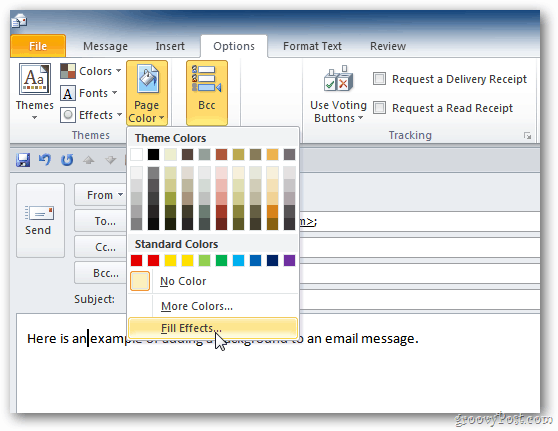
Skärmen Fylleffekter öppnas. Under fliken Bild klickar du på knappen Välj bild och bläddrar till den bild du vill ställa som bakgrund.

Här valde jag en skrivbordsunderlägg. Klicka på OK.
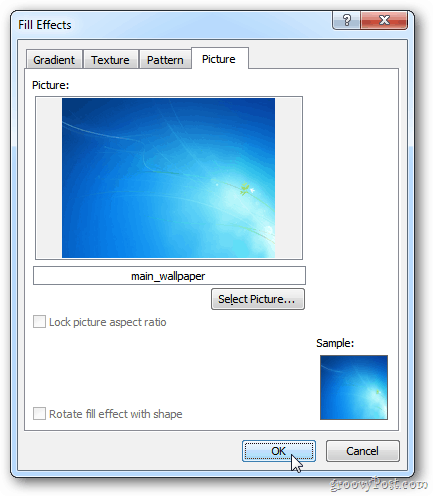
Beroende på vilken bakgrund du väljer, ändra färgen på texten så att den är läsbar.
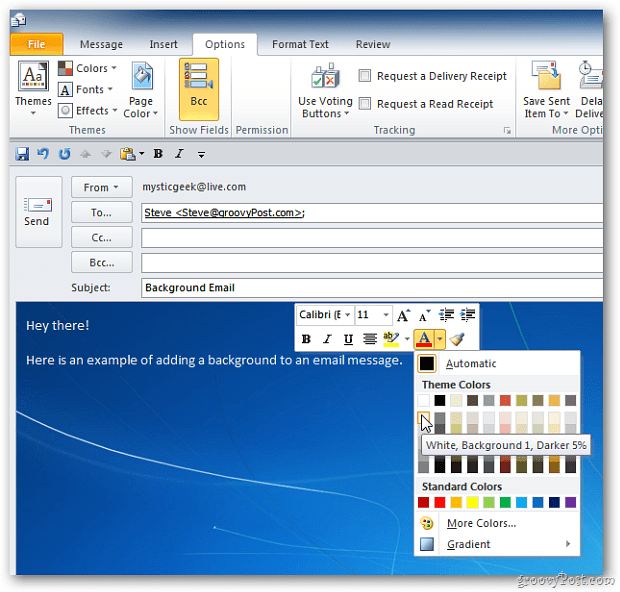
Den här funktionen granar upp e-postmeddelanden till vänner och familj. Jag rekommenderar inte att du använder det regelbundet - definitivt inte för professionella e-postmeddelanden eller affärsmail.










Lämna en kommentar